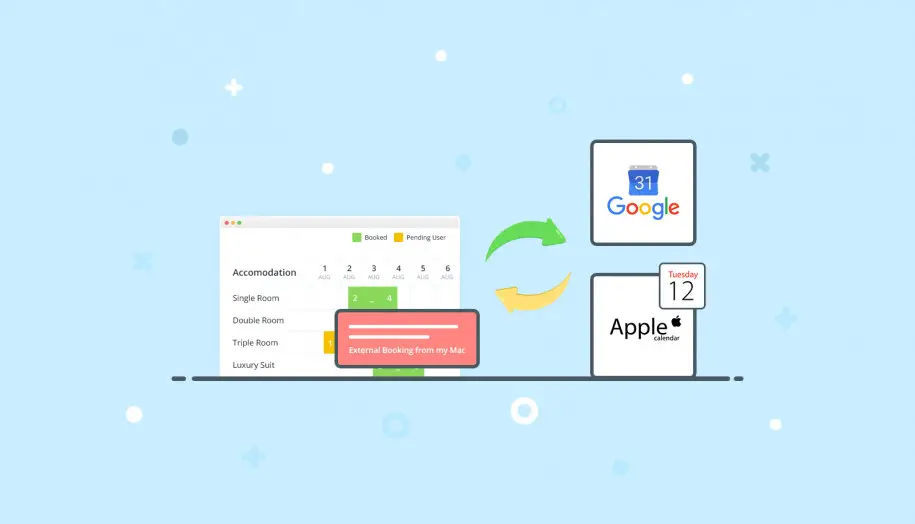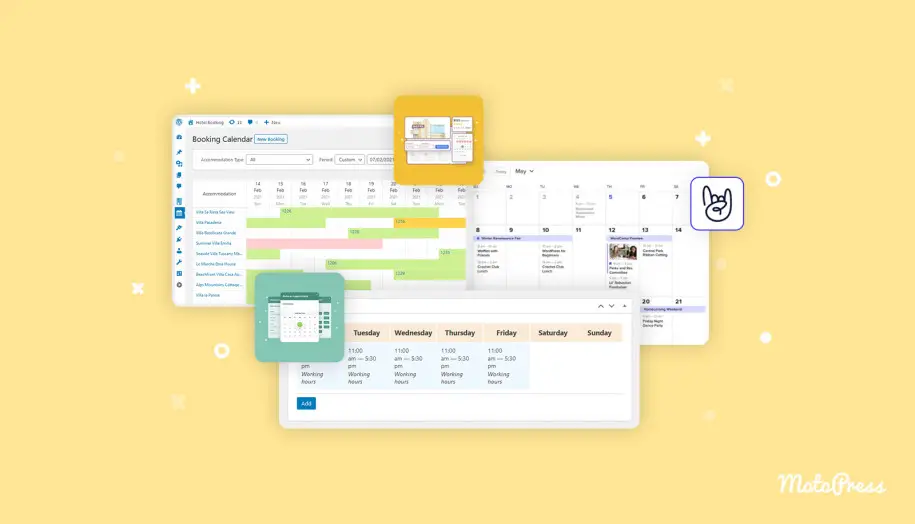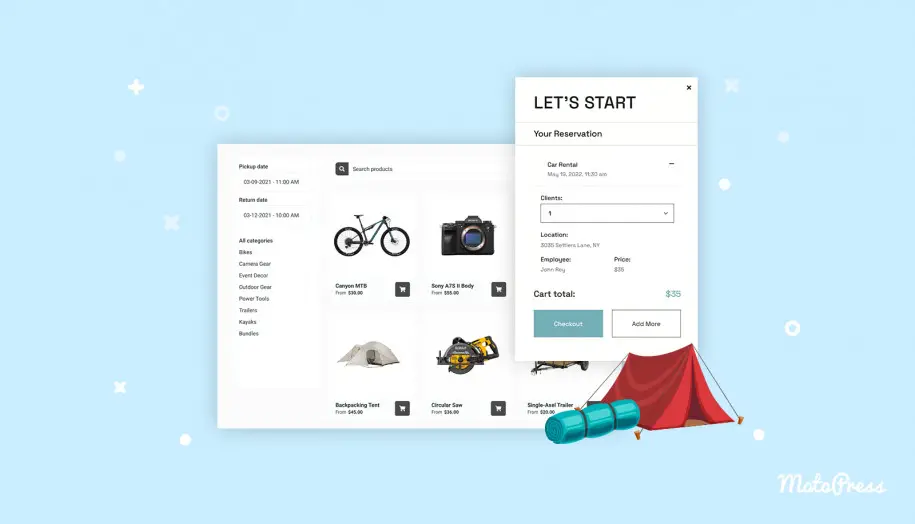Come prendere appuntamenti a pagamento con la pianificazione degli appuntamenti di Google Calendar
Pubblicato: 2023-10-09Che tu sia un libero professionista o un'azienda professionale, potresti richiedere il pagamento anticipato dell'appuntamento tramite Google Calendar.
In questo breve tutorial, daremo uno sguardo più da vicino a come funziona il programma degli appuntamenti di Google Calendar, come accettare appuntamenti a pagamento direttamente dal tuo calendario e quali requisiti dovresti conoscere.
Come funziona la pianificazione degli appuntamenti di Google Calendar
La funzione di pianificazione degli appuntamenti di Google Calendar ti consente di creare un servizio personale o una pagina di prenotazione e di consentire ai tuoi clienti di prenotare il tuo tempo online. Quindi, come impostare gli spazi per appuntamenti nel calendario di Google?
Puoi creare pagine di prenotazione condivisibili impostando la tua disponibilità (noti come spazi per appuntamenti in Google Calendar), aggiungere un luogo di incontro, impostare limitazioni per le prenotazioni dell'ultimo minuto, includere tempi di buffer e designare il numero di appuntamenti al giorno che puoi accettare.
Dopo aver impostato le tue preferenze per la pianificazione degli appuntamenti di Google Calendar, puoi condividere la tua pagina di prenotazione che aggiorna dinamicamente gli spazi disponibili e non disponibili.
La creazione di un programma di appuntamenti richiede 3 passaggi:
- Premi "+" nel tuo calendario e scegli "Programma appuntamenti".
- Aggiungi i dettagli dell'appuntamento (luogo, foto, ecc.).
- Al momento della creazione, ottieni un collegamento condivisibile che puoi inviare ad altri.
Scopri come personalizzare il programma degli appuntamenti.
Come prendere un appuntamento a pagamento tramite Google Calendar
Da luglio 2023, le funzionalità di pianificazione degli appuntamenti di Google Calendar sono state estese conappuntamenti a pagamento .
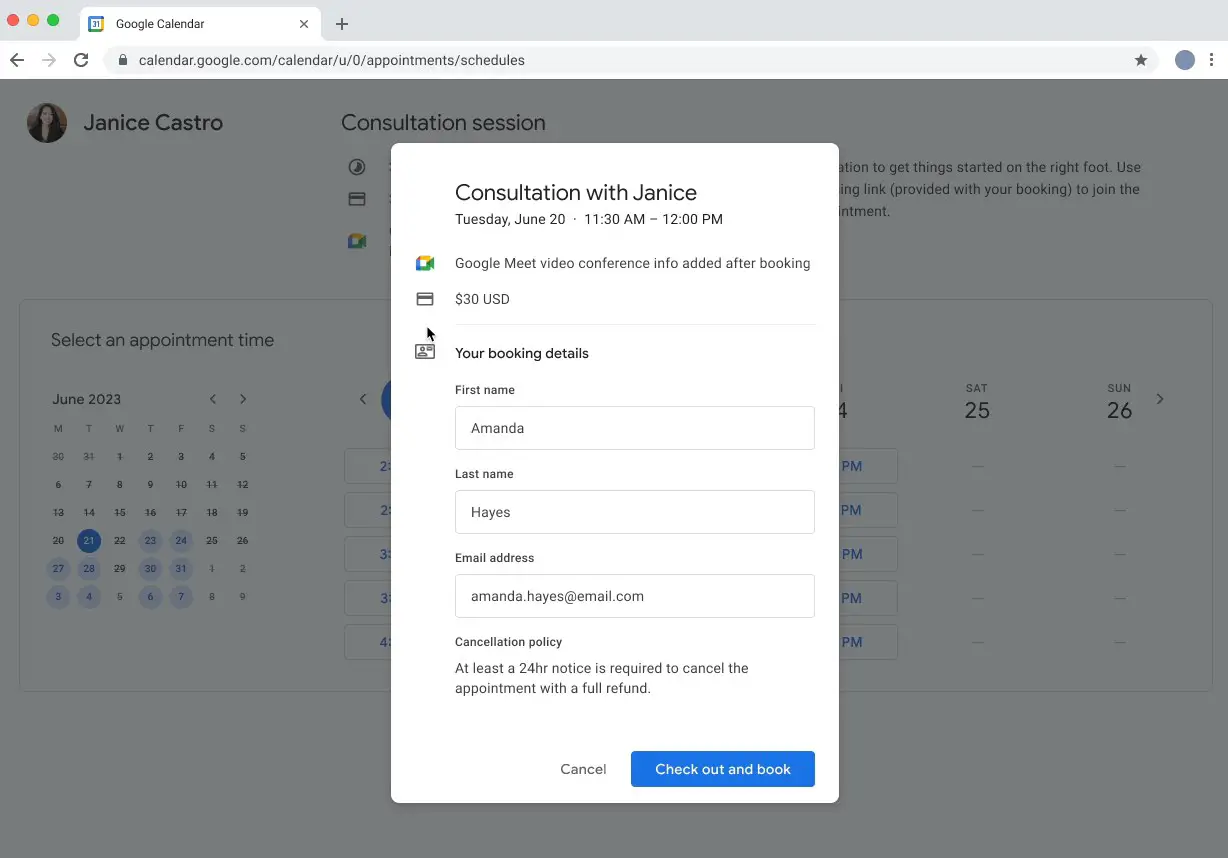 Fonte dell'immagine
Fonte dell'immagine
Gli appuntamenti a pagamento con la funzione Google Calendar ti consentono di richiedere il pagamento alle persone che effettuano prenotazioni.
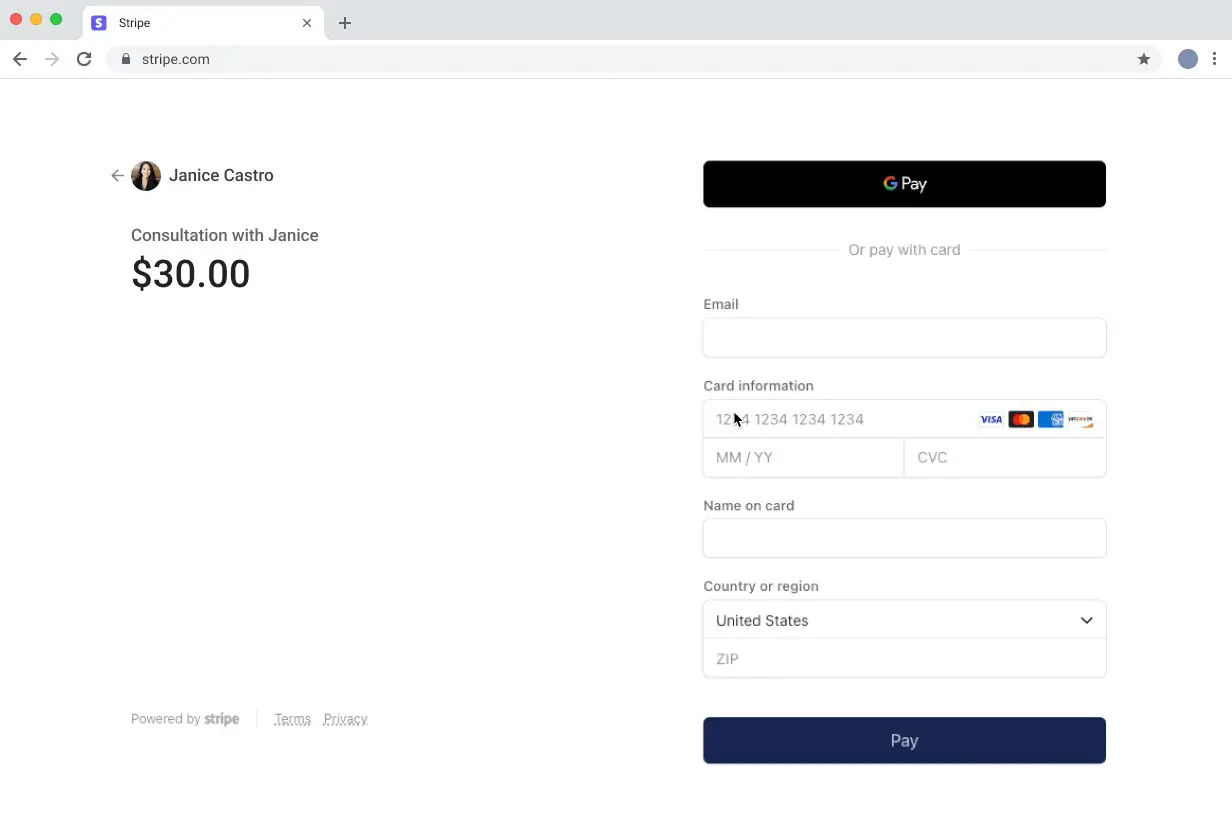 Fonte immagine: Google Workspace
Fonte immagine: Google Workspace
Requisiti:
1. Pianificazione degli appuntamenti I pagamenti di Google Calendar richiedono l'integrazione di Stripe.
Ciò significa che devi prima creare un account con Stripe e poi collegarlo al tuo Google Calendar.
2. Devi avere un abbonamento a Google Workspace.
Sblocca opzioni premium, come un numero illimitato di pagine di prenotazione, riscossione dei pagamenti tramite Stripe, promemoria e-mail automatizzati e calendari di disponibilità multipli. I piani supportati includono: Business Standard, Business Plus, Enterprise Standard, Enterprise Plus, Education Fundamentals, Education Standard, Education Plus, Nonprofits e Workspace Individual.
Nota : puoi anche provare Google Workspace gratuitamente con un account di prova di 14 giorni .Tieni però presente che dovrai comunque utilizzare le informazioni aziendali del tuo nome di dominio o acquistarne uno dal partner Squarespace durante il processo di registrazione. Prima di accedere alla prova di Google Workspace, è necessaria la configurazione del pagamento. L'addebito sul tuo metodo di pagamento verrà effettuato solo al termine del periodo di prova gratuito.
Impostazione di appuntamenti a pagamento con la pianificazione degli appuntamenti di Google Calendar
- Accedi alla Console di amministrazione Google.
- Apri Google Calendar sul tuo PC (Menu > App > Google Workspace > Calendario).
- Vai su Impostazioni a destra.
- A sinistra, fai clic su Generale > Pianificazione degli appuntamenti > fai clic su Attivato.
- Connettiti a Stripe se non è ancora connesso (segui la procedura guidata di Stripe per completare il processo di configurazione).
- Fare clic su Salva.
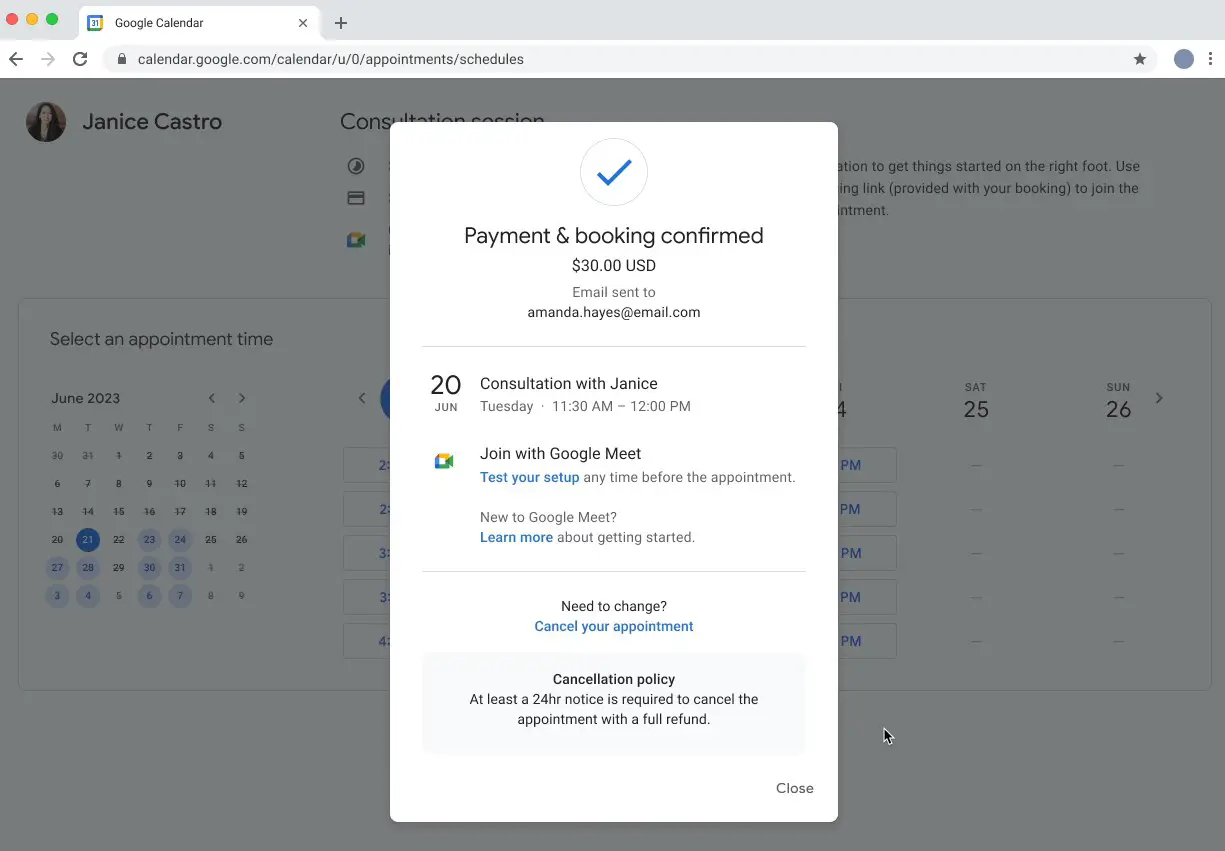 Fonte immagine: Google Workspace
Fonte immagine: Google Workspace
Impostazione della politica di pagamenti e cancellazione
Per prendere appuntamenti a pagamento con la pianificazione degli appuntamenti di Google Calendar, è consigliabile impostare le politiche di pagamento e cancellazione e informarne i clienti.
- Crea o modifica un programma di appuntamenti nel tuo Google Calendar.
- Vai a Pagamenti e politica di cancellazione.
- Seleziona la casella "Richiedi il pagamento al momento della prenotazione".
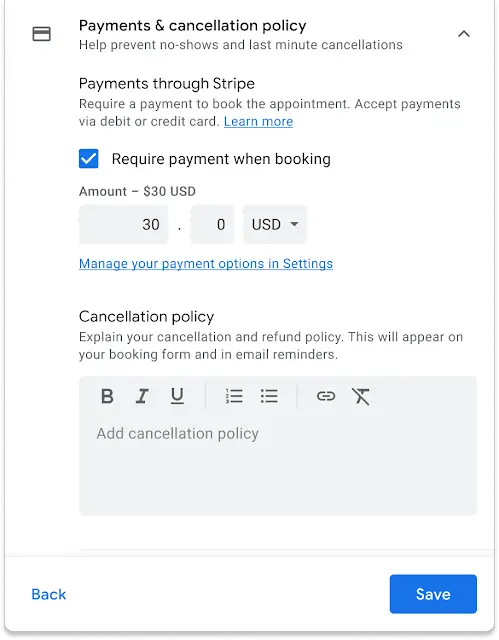 Fonte dell'immagine
Fonte dell'immagine
4. Specificare la valuta e l'importo dell'appuntamento. Valute accettate su Stripe.

5. Aggiungi la tua politica di cancellazione. Viene visualizzato sul modulo di prenotazione e nei promemoria via e-mail.
6. Salva le modifiche.
Google Calendar condivide le informazioni con Stripe, inclusi prezzo, titolo dell'appuntamento e fascia oraria. Tutte le informazioni finanziarie, come i numeri di carta di credito, vengono elaborate tramite Stripe e non archiviate in Google Calendar.
Come accettare appuntamenti a pagamento sul proprio sito web (WordPress)
Esistono altri modi per essere pagati online per gli appuntamenti e uno dei più sicuri e scalabili è tramite il tuo sito web.
Qui a MotoPress il nostro principale interesse è WordPress (la piattaforma per la creazione di siti Web più utilizzata al mondo), quindi ti diremo come accettare pagamenti per appuntamenti online sul tuo sito Web WP utilizzando il plug-in dedicato alla prenotazione degli appuntamenti (costo: $ 59 per anno). 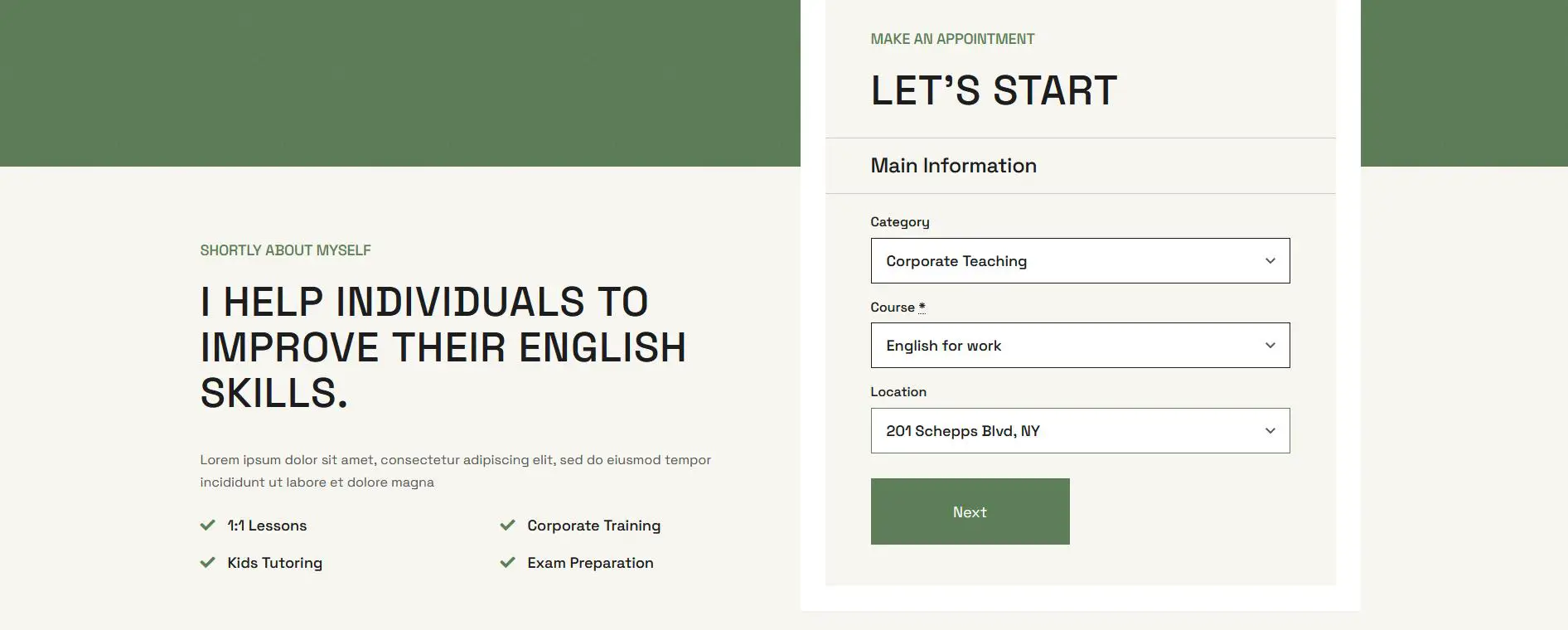
Poiché potrebbe essere davvero semplice e vantaggioso utilizzare Google Calendar per accettare pagamenti online, ci sono innegabili vantaggi nell'accettare appuntamenti sul proprio sito Web WP, come ad esempio:
- Un sito web indipendente crea un'immagine di marca più professionale per la tua attività.
- Un plug-in di prenotazione online integrato per WordPress ti offre molti più strumenti di marketing, pagamento e analisi per lavorare con la tua disponibilità e i tuoi appuntamenti. Cioè, va oltre il semplice Stripe.
- Puoi operare in luoghi diversi e lavorare con diversi membri dello staff.
- Puoi avviare il tuo sito web con un design per appuntamento predefinito.
- Puoi anche connettere facilmente Google Calendar per sincronizzare gli appuntamenti dal tuo sito web.
Quindi, come puoi prendere appuntamenti a pagamento su WordPress con Prenotazione appuntamenti? Questo è un breve tutorial per descrivere il processo in generale:
- Aggiungi i membri dello staff e le sedi.
- Crea un programma individuale per tutti con la flessibilità delle pause e delle vacanze.
- Aggiungi tutti i tuoi servizi e assegnali ai membri dello staff.
- Configura notifiche di pagamento automatizzate e gateway di pagamento.
- Aggiungi una procedura guidata di prenotazione intelligente al tuo WordPress!
FAQ
Come impostare il prezzo per l'appuntamento in Google Calendar?
Puoi impostarlo quando crei o modifichi il programma degli appuntamenti.
Come pagano gli appuntamenti i clienti?
Nel primo passaggio, scelgono uno spazio disponibile sulla pagina di prenotazione. Poi vanno alla cassa e pagano l'appuntamento tramite Stripe. Se il pagamento va a buon fine, la prenotazione è completata.
Posso prendere appuntamenti tramite il mio Google Calendar personale?
Utilizzando un account calendario personale, puoi creare un'unica pagina di prenotazione/un programma di appuntamenti e accettare appuntamenti illimitati senza costi aggiuntivi. Ma per accettare appuntamenti a pagamento tramite Stripe in Google Calendar, devi disporre di un account Google Workspace idoneo che supporti una funzionalità per appuntamenti a pagamento.
Come creare spazi per appuntamenti in Google Calendar?
Devi prima creare un programma di appuntamenti tramite Google Calendar. Questa funzionalità è disponibile. A questo scopo è necessario un account Google Workspace.